Come convertire PNG in JPG in Adobe [Guida completa]
Il file PNG, o Portable Network Graphics, è un formato immagine ampiamente utilizzato, noto per la sua alta qualità e la compressione lossless. Tuttavia, i file PNG presentano alcune limitazioni. Di solito, hanno dimensioni maggiori rispetto ad altri formati, come JPG, e non supportano la compressione a colori, il che può comportare file inutilmente grandi per alcuni tipi di immagini, come fotografie o grafiche con molti colori.
Se utilizzi file PNG e hai bisogno di convertirli in altri formati immagine come JPG, ci pensiamo noi! Questo articolo ti insegnerà il metodo più semplice da usare. Adobe PNG in JPG Convertitore per le tue esigenze di conversione da PNG a JPG. Pronto a trasformare i tuoi file PNG nel formato che preferisci? Continua a leggere!
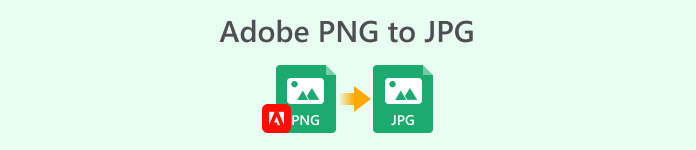
Parte 1. Perché Adobe è così popolare?
Adobe è solo uno dei tanti software pionieristici che hanno aperto la strada all'era digitale moderna. L'azienda è stata fondata nel 1982, ma è stata presentata al pubblico 4 anni dopo la sua fondazione. Nel corso del decennio, Adobe ha costantemente fornito soluzioni innovative adatte sia ai professionisti che agli utenti occasionali.
Oggi, Adobe è ancora uno dei marchi globali. Infatti, il motivo principale per cui Adobe rimane così popolare è la sua capacità di adattarsi e soddisfare le esigenze dei suoi utenti. Ha introdotto numerosi strumenti, uno dei quali è Adobe Express PNG to JPG Converter. Questo strumento fa parte della suite Adobe Express, che si concentra sulla fornitura di soluzioni facili da usare per le attività quotidiane, come l'editing di immagini, la progettazione grafica e la creazione di video. Con questo strumento, la conversione di immagini PNG in formato JPG diventa un processo fluido che non compromette la qualità dell'immagine.
Caratteristiche principali:
• Converte facilmente i file PNG in JPG tramite la sua funzionalità basata sul Web.
• Funzione drag-and-drop per caricare facilmente le foto.
• Interfaccia semplice e intuitiva per la conversione delle immagini.
Parte 2. Come convertire PNG in JPG utilizzando Adobe
Convertire i file PNG in JPG con Adobe Express PNG è semplicissimo grazie alla sua interfaccia e alle sue funzionalità estremamente intuitive. Inoltre, è un programma web completamente gratuito, accessibile a tutti senza bisogno di installazione o abbonamenti.
Ecco come utilizzare Adobe Express PNG to JPG Converter:
Passo 1. Per prima cosa devi accedere ad Adobe Express PNG to JPG Converter sul tuo browser web.
Passo 2. Una volta che sei sull'interfaccia dello strumento, clicca su Carica la tua foto per importare l'immagine PNG che desideri convertire in JPG. Puoi anche trascinarla direttamente nell'interfaccia dello strumento.
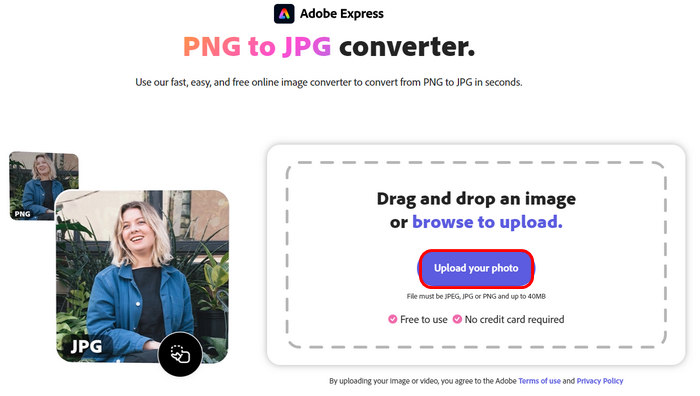
Passaggio 3. Dopo aver importato il file PNG, la conversione verrà elaborata automaticamente. Una volta completata, è sufficiente fare clic su Scarica per salvare la foto convertita sul tuo dispositivo.
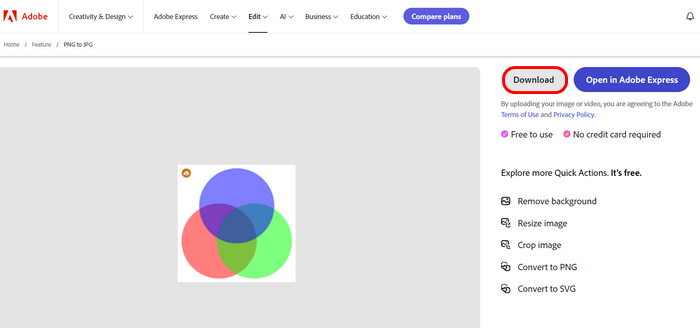
Sebbene Adobe Express PNG to JPG Converter sia uno strumento eccellente per conversioni di immagini rapide e di alta qualità, presenta alcune limitazioni. Per gli utenti che desiderano convertire numerosi file PNG, questo strumento non supporta la compressione batch. Inoltre, la conversione richiede un po' di tempo, a seconda delle dimensioni del file PNG. Ciononostante, questo strumento rimane una soluzione pratica per le esigenze di conversione delle immagini.
Parte 3. La migliore alternativa a Adobe PNG in JPG
Se stai cercando un convertitore gratuito da PNG a JPG più specifico che offra altre funzionalità utili per la conversione delle immagini, puoi utilizzare Convertitore di immagini gratuito FVC Come alternativa ad Adobe PNG in JPG. Questo strumento offre un modo intuitivo per convertire vari file immagine attraverso il suo processo di importazione e conversione diretta. Gli utenti devono solo importare le loro foto e queste verranno automaticamente convertite nel formato immagine desiderato. Inoltre, gli utenti possono sfruttare i suoi algoritmi avanzati di ottimizzazione e compressione, che garantiscono la qualità dell'immagine per i file PNG convertiti.
Caratteristiche principali:
• Supporta i formati immagine più diffusi, non solo PNG e JPG. Include anche BMP, TIFF, GIF e altri.
• Consente la conversione in batch di più immagini, fino a 50 immagini contemporaneamente.
• Utilizza algoritmi avanzati di ottimizzazione e compressione.
• L'interfaccia è molto intuitiva e facile da usare.
• Nessuna filigrana sulle immagini convertite.
• Basato sul Web e gratuito.
• Velocità di conversione elevata.
Ecco come convertire PNG in JPG utilizzando FVC Free Image Converter:
Passo 1. Per prima cosa, sul tuo browser web digita FVC Free Image Converter e cercalo.
Passo 2. Dopodiché, avvia lo strumento sul tuo browser web e fai clic sul pulsante Aggiungi immagine per importare l' File PNG che vuoi convertire in JPG.
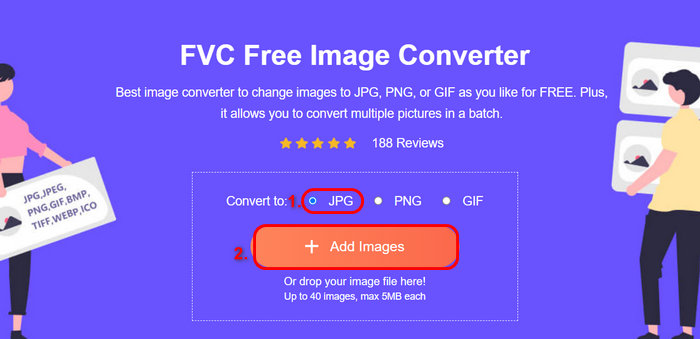
Ricordatevi di indicare il formato di output che preferite prima di importare il file PNG. Inoltre, dopo aver importato l'immagine, lo strumento elaborerà automaticamente la conversione.
Passaggio 3. Infine, fare clic su Scarica per salvare il file immagine convertito sul tuo dispositivo.
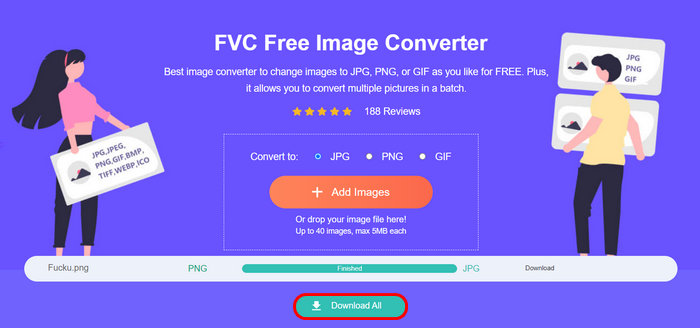
FVC Free Image Converter è davvero un'ottima alternativa per la conversione di immagini da PNG a JPG. A differenza di Adobe PNG in JPG, questo strumento supporta la conversione in batch, utile quando si convertono molti file immagine. Inoltre, la velocità di conversione è elevata e la qualità dell'immagine convertita viene preservata grazie all'utilizzo di algoritmi avanzati di ottimizzazione e compressione. Infine, il processo di conversione è molto semplice e l'interfaccia dello strumento è intuitiva e intuitiva.
Parte 4. Domande frequenti sulla conversione da Adobe PNG a JPG
Adobe Express PNG to JPG Converter è gratuito?
Sì. Adobe Express PNG to JPG Converter è completamente gratuito. Non è necessario pagare un abbonamento o installare alcun software per utilizzare lo strumento. Fa parte della suite di strumenti online di Adobe, ed è accessibile a chiunque disponga di una connessione internet. Sebbene Adobe offra servizi premium con funzionalità aggiuntive, la funzionalità di base per convertire PNG in JPG è disponibile gratuitamente.
Posso convertire più file PNG in JPG contemporaneamente utilizzando Adobe Express?
Purtroppo, Adobe PNG to JPG Converter non supporta la conversione in batch. Ciò significa che dovrai caricare e convertire ogni file singolarmente. Se hai molti file immagine da convertire, l'operazione potrebbe richiedere un po' di tempo aggiuntivo. Ma non preoccuparti. Se devi convertire più file contemporaneamente, puoi utilizzare altri strumenti come FVC Free Image Converter, che supporta la conversione in batch.
Il convertitore Adobe Express PNG in JPG riduce la qualità delle immagini?
No. Adobe PNG to JPG Converter garantisce che l'immagine JPG convertita mantenga una buona qualità mentre riduzione delle dimensioni del fileUtilizza algoritmi che raggiungono un equilibrio tra la riduzione delle dimensioni del file e il mantenimento della nitidezza visiva. A differenza di altri convertitori che potrebbero degradare la qualità dell'immagine durante la compressione, lo strumento di Adobe mira a mantenere le immagini JPG nitide e pulite, quasi quanto i file PNG originali.
Conclusione
Imparare a usare Adobe PNG in JPG Il convertitore non è difficile da usare. Grazie alle sue funzionalità, puoi trarne grandi vantaggi se hai file PNG da convertire in JPG. Tuttavia, presenta alcune limitazioni che è importante tenere a mente. Per questo motivo, puoi usare il convertitore di immagini gratuito FVC come alternativa.



 Video Converter Ultimate
Video Converter Ultimate Screen Recorder
Screen Recorder



